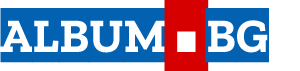Как се прави скрийншот на лаптоп?
Ако искате да заснемете нещо от екрана си, можете да направите екранна снимка. А ако не знаете как да направите екранната снимка, в тази статия ще ви опишем доста подробно този процес. Ще ви покажем как да снимате част от екрана, пък защо не и целият екран и след това тези снимки ще бъдат запасени на вашия лаптоп и ще можете да ги вмъквате в документи или каквото пожелаете.
Как да направим скриншот?
Можете да използвате тези техники на PC, Mac.
Ако използвате операционна система на Mac OS трябва да натиснете клавишната комбинация от „cmd“ + „Shift“ + „3“ keys. Скрийншота ще бъде запазен на вашия декстоп.
Има много клавишни комбинации за скрийншот на екрана на вашия лаптоп, особено когато говорим за операционната система на Windows . Натиснете бутона „Print“ за да заснемете всички екрани, които сте отворили . Натиснете „Alt“ + „Print“, за да заснемете само активния екран, който сте отворили в този момент. Отворете програма за редактиране на изображения като Paint или Photoshop и вмъкнете изображението в програмата, като използвате комбинацията от клавиши Ctrl + V. Можете да използвате диалоговия прозорец за запазване, за да запазите екранната снимка на твърдия диск, например като JPG или PNG файл. JPG файловете, създадени по този начин, вече могат да бъдат намалени по размер, за да спестят място.
Използвайте клавишната комбинация „Windows“ key + „Shift“ + „S“, и с помощта на мишката можете да изберете точно коя част от екрана ви искате да бъде заснета. Всички изображения се предполага да бъдат в специално папка в паметта на вашия компютър.
Windows 10 записва записа на екрана в папката “ Картини “ на вашите собствени файлове.
Името на пътя е: C: \ Users \ USERNAME \ Pictures \ Screenshots .
Вместо USERNAME трябва да изберете името на акаунта си под Windows 10.